# Tab 'Verwendung'
Die nachfolgenden Einstellungen nehmen Sie auf dem Tab Verwendung vor.
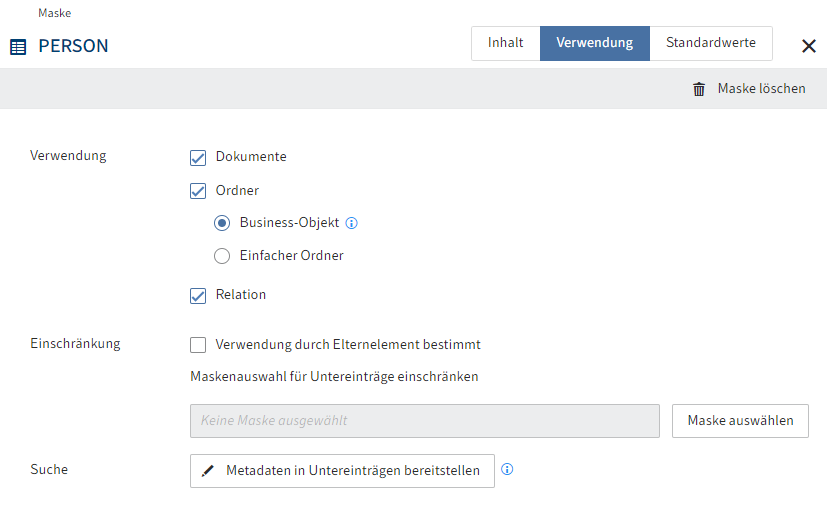
# Verwendung
Im Bereich Verwendung definieren Sie, für welche Zwecke die Maske eingesetzt werden kann.
Dokumente: Die Maske kann für alle Elemente eingesetzt werden, die Dokument-Charakter haben. Dokumente in ELO sind vergleichbar mit Dateien im Dateisystem.
Ordner: Ordner unterteilen sich in folgende Typen:
- Business-Objekt: Dienen zur Sammlung von Untereinträgen mit teilweise vererbten Metadaten. Ein Business-Objekt erzeugt eine sogenannte Region. Untereinträge werden über diese Region miteinander verbunden. Sie erben die Objekt-ID des Business-Objekts als RegionID.
- Einfacher Ordner: Ordner ohne zusätzliche Vererbungslogik für Metadaten. Kann überall im Repository erzeugt werden.
Relation: Die Maske kann zum Herstellen einer Verknüpfung des Typs Relation genutzt werden. In Feldern des Typs Relation können nur Masken ausgewählt werden, bei denen diese Option aktiviert ist.
Relationsfelder stellen eine Verbindung zu den jeweiligen Relationsmasken her. Über Relationsfelder können Felder der verknüpften Maske als Stichwortliste oder über eine Schnellansicht dargestellt werden.
Im Abschnitt Schnellansichten erstellen finden Sie nähere Informationen zu diesem Thema.
Man erkennt Relationsfelder am Kettensymbol.
# Einschränkung
Folgende Einstellungen werden über den Bereich Einschränkungen vorgenommen:
Verwendung durch Elternelement bestimmt: Ist die Option aktiviert, steht diese Maske nur dann zur Verfügung, wenn Sie einen Untereintrag in einem Ordner ablegen oder anlegen, der eine Einschränkung auf diese Maske vorgibt.
Maskenauswahl für Untereinträge einschränken: Hier wählen Sie aus, welche Masken für die Untereinträge verwendet werden dürfen.
# Suche
Nachfolgende Einstellungen werden über den Bereich Suche vorgenommen.
Metadaten in Untereinträgen bereitstellen: Öffnet den Dialog Metadaten in Untereinträgen bereitstellen. Hier aktivieren Sie, welche Aspektzuordnungen Felder an Untereinträge für die Suche mit der ELO iSearch übertragen können.
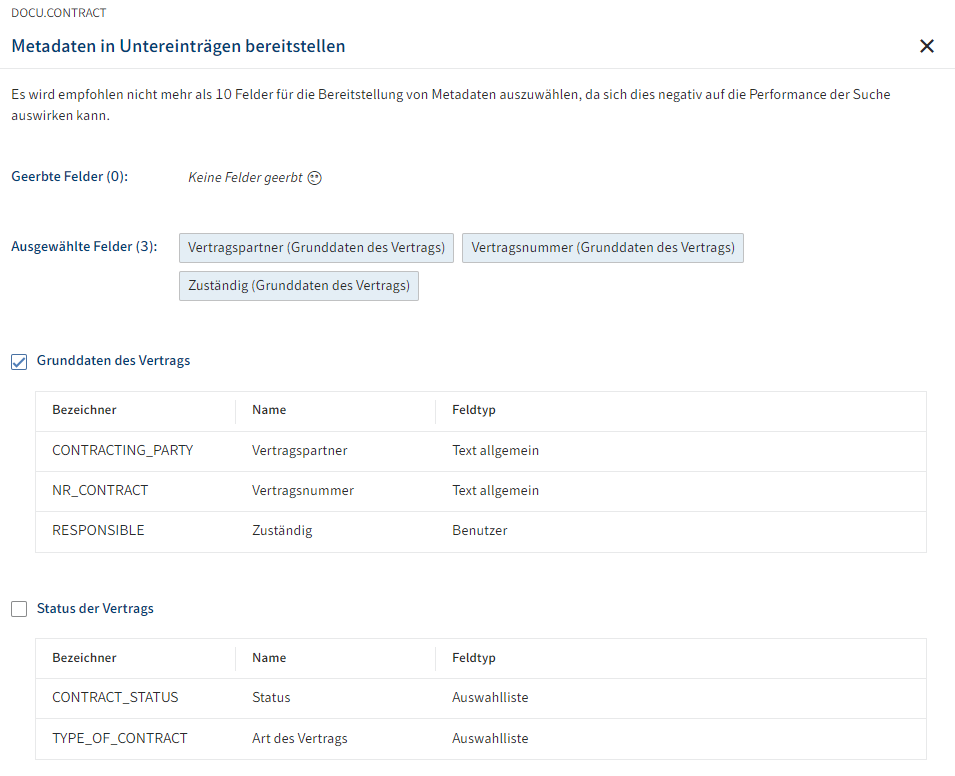
Beispiel: Sie haben ein Business-Objekt Vertrag 12346789 mit dem Feld Vertragsnummer und weiteren Feldern. Die Untereinträge haben diese Felder nicht. Um z. B. bei der Suche nach der Vertragsnummer auch die Untereinträge finden zu können, aktivieren Sie die Bereitstellung der Metadaten in den Untereinträgen.
Beachten Sie
Damit die Bereitstellung funktioniert, müssen die nachfolgenden Voraussetzungen erfüllt sein:
Die bereitstellende Maske muss für Business-Objekte ausgelegt sein (Masken > Verwendung > Business-Objekt)
Nähere Informationen finden Sie im Abschnitt Tab 'Verwendung' > Verwendung
Die Option Für die Suche in Untereinträgen bereitstellen muss für die Felder des jeweiligen Aspekts aktiviert sein (Aspekte > Feld).
Nähere Informationen finden Sie im Abschnitt Aspekte > Felder hinzufügen
In der bereitstellenden Maske müssen die bereitgestellten Aspektzuordnungen aktiviert sein. (s. o.)
Die Option Darf mehrfach angelegt werden MUSS DEAKTIVIERT sein.
Nähere Informationen finden Sie im Abschnitt Tab 'Inhalt' > Aspekte zuordnen.
# Berechtigungen
Über den Bereich Berechtigungen legen Sie fest, wer die Maske in welcher Form nutzen kann. Im Standard ist die Pseudogruppe Jeder mit den Berechtigungen Sehen (R) und Ändern (W) hinterlegt.
# Workflows
Über den Bereich Workflows können Sie Workflow-Vorlagen auswählen, mit denen bei der Verwendung der Maske Workflows gestartet werden sollen.
Standard-Workflow: Startet einen Workflow mit der ausgewählten Workflow-Vorlage beim erstmaligen Ablegen eines Eintrags mit der Maske.
Check-in-Workflow: Startet einen Workflow mit der ausgewählten Workflow-Vorlage beim Einchecken eines Eintrags mit der Maske.